Como somar corretamente números com unidades em um intervalo no Excel?
Ao trabalhar com o Excel, você pode se deparar com uma situação onde precisa somar números que incluem unidades, como "5 kg", "12 lbs" ou "10 m". Isso é comum, por exemplo, ao rastrear pesos, comprimentos ou quantidades — especialmente em listas de compras, medições de engenharia, registros de laboratório e dados de logística, onde cada valor é seguido de uma unidade de medida. No entanto, se você tentar usar a fórmula SOMA padrão do Excel nesses dados, ela não funcionará conforme o esperado. Isso ocorre porque o Excel interpreta valores contendo texto (como unidades) como strings de texto em vez de valores numéricos, o que faz com que SOMA e outras funções matemáticas básicas os ignorem ou retornem erros. Somar esses valores de forma precisa exige um método para extrair a parte numérica antes de realizar os cálculos. Este tutorial irá guiá-lo através de vários métodos práticos e eficazes, incluindo fórmulas, recursos internos e complementos úteis como Kutools para Excel, para ajudá-lo a somar números com unidades corretamente em diferentes cenários reais.

➤ Somar números com unidades usando uma fórmula
➤ Somar números com unidades usando Kutools para Excel
➤ Somar números com base na mesma unidade com Kutools para Excel
➤ Combinar linhas duplicadas e somar números correspondentes usando Kutools para Excel
➤ Macro VBA: Extrair números de strings de texto com unidades e somar automaticamente
➤ Usar Power Query para Extrair e Somar Números com Unidades
Somar números com unidades usando uma fórmula
Quando todos os seus valores compartilham a mesma unidade e você precisa de uma solução rápida e baseada em fórmulas, as fórmulas de matriz do Excel podem ajudar a extrair a parte numérica e calcular a soma. Esse método é adequado para intervalos onde cada célula contém um número seguido imediatamente pela mesma unidade exata, por exemplo, "8 kg", "15 kg", etc.
Selecione uma célula em branco para o seu resultado e insira a seguinte fórmula:
=SUM(SUBSTITUTE(B2:B7, "kg", "") +0)Após digitar a fórmula, confirme-a pressionando Ctrl + Shift + Enter juntos (em alguns sistemas, isso é necessário para fórmulas de matriz), para que o Excel a reconheça como uma operação de matriz. Você verá então a soma das partes numéricas na sua célula selecionada.
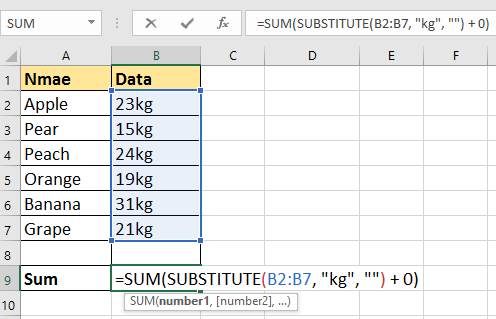

Dica: Na fórmula acima, B2:B7 refere-se ao intervalo de dados contendo os valores com unidades que você deseja somar, e "kg" é a unidade incluída nos seus dados. Certifique-se de que todas as entradas no intervalo sejam consistentes na unidade e que não haja espaços extras ou discrepâncias na grafia, ou a fórmula não extrairá os valores corretamente. Se sua unidade ou intervalo for diferente, ajuste ambos de acordo. Esta fórmula não lida com cenários onde múltiplos tipos de unidades estão presentes no intervalo.
Somar números com unidades usando Kutools para Excel
Para usuários que preferem uma abordagem mais fácil e visual ou querem evitar memorizar fórmulas, Kutools para Excel oferece uma maneira direta de limpar valores numéricos. O recurso Remover Caracteres facilita retirar a unidade não numérica para que você possa somar os números diretamente. Isso é ideal para situações onde seus dados contêm números e unidades em uma coluna e você precisa rapidamente tornar os números utilizáveis para cálculos.
1. Destaque as células contendo os números com unidades. Vá para a aba Kutools, clique em Texto e selecione Remover Caracteres. Veja a captura de tela:

2. Na caixa de diálogo Remover Caracteres, selecione apenas a opção Não-numérico. Essa configuração remove todos os caracteres exceto números. Veja a captura de tela:

3. Clique em OK ou Aplicar. Agora, apenas os conteúdos numéricos permanecem nas suas células selecionadas, que você agora pode somar com uma fórmula simples. Selecione uma célula em branco e insira a fórmula abaixo para obter seu resultado:
=SUM(B2:B7)A imagem abaixo mostra como ficam a coluna limpa e a soma após este procedimento.
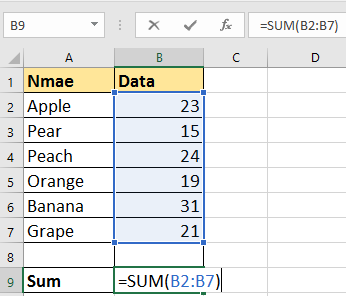
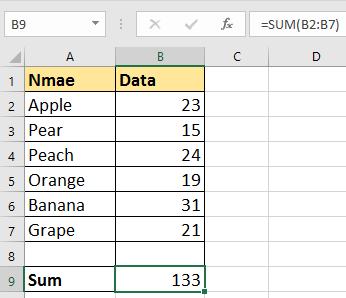
Kutools para Excel - Potencialize o Excel com mais de 300 ferramentas essenciais. Aproveite recursos de IA permanentemente gratuitos! Obtenha Agora
Nota: Kutools realiza substituições diretas nas células selecionadas, então você pode querer trabalhar em uma cópia dos seus dados se precisar preservar o texto original. Esta solução funciona melhor para unidades de tipo único. Após usar esse recurso, certifique-se de que todos os valores limpos sejam numéricos antes de somar.
Soma números com mesma unidade usando Kutools para Excel e função SOMA
Somar números com base na mesma unidade com Kutools para Excel
Se sua tabela contiver valores com diferentes unidades — por exemplo, pesos em "Kg" e "Pound" — e você quiser somar separadamente para cada unidade (como obter os totais de Kg e Pound), Kutools oferece um método eficiente com seu recurso Assistente de Fórmulas. Isso é útil para tabelas resumo, relatórios de inventário ou ao preparar dados para comparações adicionais.

Kutools para Excel - Repleto de mais de 300 ferramentas essenciais para o Excel. Aproveite recursos de IA gratuitos permanentemente! Faça o download agora!
1. Escolha a célula onde deseja que o resultado da soma apareça. Navegue até Kutools > Assistente de Fórmulas > Estatísticas > Soma baseada no mesmo texto.

2. Na janela de Assistente de Fórmulas, configure seu cálculo: em Entrada de Argumentos, escolha o intervalo de dados completo como seu Intervalo, e digite ou selecione a unidade específica (como "Kg" ou "Pound") na caixa de Texto. Em seguida, clique em OK.

Dica: A fórmula padrão usa referências absolutas (por exemplo, $B$2:$B$7). Se planeja preencher automaticamente essa função para várias unidades ou linhas, altere manualmente as referências para relativas conforme necessário.
Agora, sua célula de resultado exibe o total para a unidade escolhida. Repita para cada unidade para obter todos os totais de grupo.

Nota: Este método funciona bem para tabelas com tipos de unidades claramente rotulados e ajuda a automatizar a soma de múltiplas unidades, minimizando erros de agrupamento manual.
Combinar linha duplicada e somar números correspondentes usando Kutools para Excel
Alguns conjuntos de dados apresentam itens ou entidades listados mais de uma vez com quantidades associadas e unidades, como frutas com entradas de peso em diferentes unidades. Suponha que você deseje somar valores agrupados por item e unidade, mesclando linhas duplicadas e consolidando o total. A função Mesclar Linhas Avançado do Kutools para Excel foi projetada justamente para esses cenários, tornando a agregação rápida e direta.

1. Selecione sua tabela contendo itens duplicados e unidades misturadas, depois vá para Kutools > Mesclar & Dividir > Mesclar Linhas Avançado.

2. No diálogo Combinar Linhas Baseadas em Coluna, primeiro selecione a coluna contendo as unidades e marque-a como Chave Principal. Isso permite que o Kutools agrupe seus dados por unidade. Veja a captura de tela:

3. Em seguida, destaque a coluna com os valores numéricos (como "Peso"), selecione Calcular e escolha Somar para somar os valores para cada grupo.

4. Clique em OK e sua tabela resumirá por unidade, combinando números conforme necessário. Isso é particularmente útil para inventário e dados de vendas onde várias entradas precisam ser agregadas por unidade.

Kutools para Excel - Potencialize o Excel com mais de 300 ferramentas essenciais. Aproveite recursos de IA permanentemente gratuitos! Obtenha Agora
Dica: Você pode agrupar por mais de uma chave (por exemplo, item e unidade) para uma consolidação mais profunda.
Combinar Duplicatas e Somar Números
Macro VBA: Extrair números de strings de texto com unidades e somar automaticamente
Para usuários avançados que buscam automação completa ou trabalham com padrões complexos ou variados em strings de unidades, uma macro VBA pode lidar com extração e soma em uma única etapa. Este método é especialmente útil quando seu intervalo contém números seguidos por diferentes unidades ou estruturas de dados inconsistentes, e quando as fórmulas internas do Excel são muito limitadas ou complicadas de ajustar para cada caso.
1. Abra o Editor VBA clicando em Desenvolvedor > Visual Basic. Na janela Microsoft Visual Basic for Applications, clique em Inserir > Módulo, depois cole o código a seguir no módulo:
Sub SumNumbersWithUnits()
Dim cell As Range
Dim WorkRng As Range
Dim xTitleId As String
Dim NumSum As Double
Dim NumStr As String
Dim i As Long
Dim ch As String
On Error Resume Next
xTitleId = "Kutools for Excel"
Set WorkRng = Application.Selection
Set WorkRng = Application.InputBox("Select the range with numbers and units", xTitleId, WorkRng.Address, Type:=8)
NumSum = 0
For Each cell In WorkRng
NumStr = ""
For i = 1 To Len(cell.Value)
ch = Mid(cell.Value, i, 1)
If ch Like "[0-9.]" Then
NumStr = NumStr & ch
ElseIf Len(NumStr) > 0 Then
Exit For
End If
Next i
If IsNumeric(NumStr) Then
NumSum = NumSum + Val(NumStr)
End If
Next cell
MsgBox "Sum of numbers is: " & NumSum, vbInformation, "Kutools for Excel"
End Sub2. Para executar o código, clique em qualquer lugar dentro da macro e pressione F5, ou clique no ![]() Botão Executar acima da janela do editor de código. Uma caixa de diálogo aparecerá pedindo para você selecionar o intervalo contendo números com unidades. O script extrairá automaticamente o valor numérico inicial de cada célula de texto e somará todos os resultados, exibindo a soma em uma caixa pop-up.
Botão Executar acima da janela do editor de código. Uma caixa de diálogo aparecerá pedindo para você selecionar o intervalo contendo números com unidades. O script extrairá automaticamente o valor numérico inicial de cada célula de texto e somará todos os resultados, exibindo a soma em uma caixa pop-up.
Dicas e notas de uso:
- Esta macro extrai os caracteres numéricos do início de cada string até encontrar um caractere não numérico, o que significa que funciona na maioria dos formatos como "5kg", "12 lbs" ou "20.5 m".
- Se o formato dos números for inconsistente ou embutido na string, personalizações adicionais podem ser necessárias.
- Você pode modificar o código VBA para coletar ou processar unidades separadamente, se desejar.
- Para evitar perda de dados originais, sempre use macros em uma cópia ou backup de sua planilha.
- Requer que a funcionalidade de macro esteja habilitada nas configurações do Excel.
Essa solução VBA é versátil ao lidar com variações em seus dados e uma economizadora de tempo considerável quando aplicada a grandes conjuntos de dados.
Usar Power Query para Extrair e Somar Números com Unidades
Power Query, a ferramenta de transformação de dados integrada do Excel, é ideal para processar conjuntos de dados maiores ou mais complexos contendo números com unidades.
Funciona especialmente bem quando as estruturas de dados são inconsistentes ou quando há necessidade de automação para tarefas recorrentes.
1. Selecione o intervalo contendo seus dados (incluindo números com unidades), depois vá para a aba Dados e clique em De Tabela/Intervalo. Se solicitado, certifique-se de que seus dados têm cabeçalhos.
2. No Editor de Consultas Power Query, selecione a coluna com seus valores de texto. Use o Adicionar Coluna aba > Extrair > Texto Antes do Delimitador ou Texto Entre Delimitadores.
Escolha com base no formato dos seus dados:
- Use um delimitador de espaço se os dados forem como "12 kg"
- Use um delimitador baseado em letras se forem "12kg"
3. Altere o tipo de dado da nova coluna para Número Decimal ou Número Inteiro conforme necessário, clicando com o botão direito no cabeçalho e selecionando Alterar Tipo.
4. (Opcional) Se desejar somar por unidade, divida ainda mais a unidade com Extrair Texto Após Delimitador, depois Agrupe Por (na aba Página Inicial) e selecione Somar para o novo campo numérico.
5. Clique em Fechar & Carregar para importar os dados processados e somas diretamente no Excel como uma nova planilha ou tabela.
Vantagens:
- Lida com dados complexos, inconsistentes ou em massa de forma limpa e rápida.
- As etapas podem ser salvas e reaplicadas a dados futuros ou atualizados — tornando essa abordagem altamente repetível.
- Você pode personalizar a lógica de transformação além da extração simples, incluindo manipulação de prefixos, sufixos, decimais e agrupamentos por diferentes unidades.
Limitações:
- Há uma curva de aprendizado para usuários novos no Power Query.
- Melhor aplicado a dados estruturados ou ao trabalhar com tabelas em vez de entradas de células ad-hoc diretas.
Soluções de Problemas e Sugestões:
- Para melhores resultados, sempre revise números extraídos ou convertidos para anomalias, especialmente se o formato de unidades ou números variar amplamente.
- Faça backup dos seus dados de origem antes de qualquer ação em massa (incluindo com Kutools e VBA).
- Ao usar fórmulas, verifique novamente se há espaços ocultos ou erros tipográficos nos dados e unidades.
- Se as fórmulas falharem ou retornarem erros (como
#VALOR!), verifique se todas as células referenciadas contêm os formatos esperados e ajuste o intervalo ou critérios de unidade conforme necessário. - Ao usar VBA, certifique-se de que as macros estão habilitadas e salve antes de executar para facilitar a recuperação.
- As etapas de transformação do Power Query podem ser ajustadas após a pré-visualização via painel Etapas Aplicadas caso seus dados tenham mudado.
Artigos Relacionados:
- Como combinar várias células com zeros à esquerda em uma célula no Excel?
- Como combinar intervalos de diferentes planilhas/pasta de trabalho em uma só?
- Como mesclar rapidamente linhas com base em um valor de coluna e fazer alguns cálculos no Excel?
Melhores Ferramentas de Produtividade para Office
Impulsione suas habilidades no Excel com Kutools para Excel e experimente uma eficiência incomparável. Kutools para Excel oferece mais de300 recursos avançados para aumentar a produtividade e economizar tempo. Clique aqui para acessar o recurso que você mais precisa...
Office Tab traz interface com abas para o Office e facilita muito seu trabalho
- Habilite edição e leitura por abas no Word, Excel, PowerPoint, Publisher, Access, Visio e Project.
- Abra e crie múltiplos documentos em novas abas de uma mesma janela, em vez de em novas janelas.
- Aumente sua produtividade em50% e economize centenas de cliques todos os dias!
Todos os complementos Kutools. Um instalador
O pacote Kutools for Office reúne complementos para Excel, Word, Outlook & PowerPoint, além do Office Tab Pro, sendo ideal para equipes que trabalham em vários aplicativos do Office.
- Pacote tudo-em-um — complementos para Excel, Word, Outlook & PowerPoint + Office Tab Pro
- Um instalador, uma licença — configuração em minutos (pronto para MSI)
- Trabalhe melhor em conjunto — produtividade otimizada entre os aplicativos do Office
- Avaliação completa por30 dias — sem registro e sem cartão de crédito
- Melhor custo-benefício — economize comparado à compra individual de add-ins